
芦笋录屏是新一代的录屏工具,跟传统录屏工具相比,芦笋不仅可以录制屏幕,它还可以同时录制「人像 + 屏幕」,此外芦笋录屏还提供了美颜、虚拟背景、绿幕抠像、轻剪辑等更多高级功能,适用于教学、演示等场景。你可以将录制好的视频自动上传至云端,并通过一键分享视频链接的方式让对方无需下载即可观看和评论。
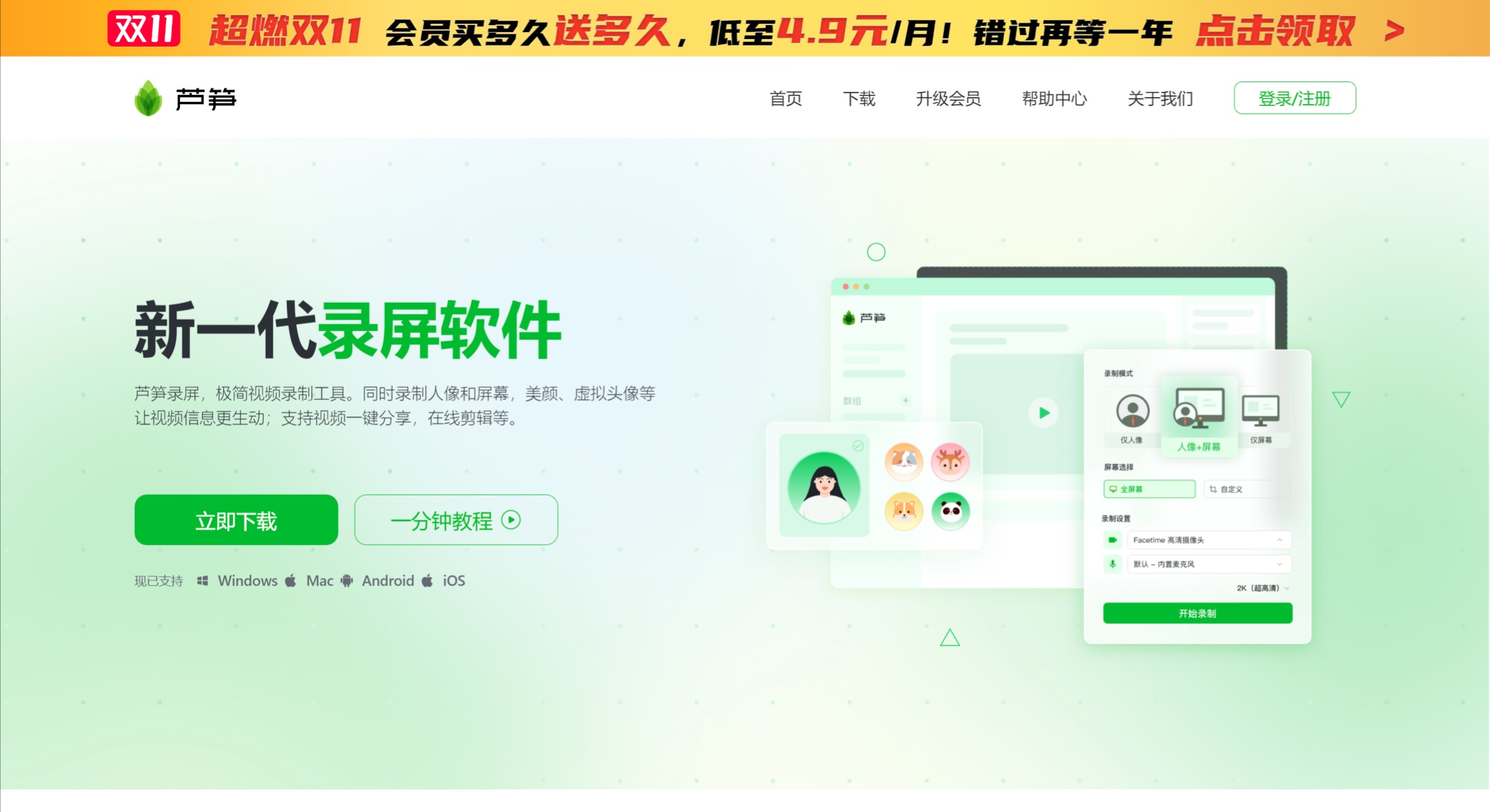
芦笋录屏功能特征:
录制功能
-
人像与屏幕同时录制:用户可以同时捕捉摄像头画面和屏幕内容,适合制作教学视频或产品演示。
-
多样化录制模式:提供仅人像、人像+屏幕、仅屏幕三种模式,满足不同需求。
-
智能抠像与虚拟背景:利用绿幕抠像、白墙抠像等技术,用户可以选择或自定义背景,提升视频的专业度。
-
音像设置:支持录制麦克风声音、系统声音,并有多种清晰度选择,包括高清、超清乃至2K。
剪辑与编辑
-
内置剪辑工具:简单易用的剪辑界面,支持添加封面、水印、自动生成字幕,以及云空间存储和管理。
-
高级编辑选项:包括画笔功能、ai提词器,以及视频内容的细致调整。
分享与互动
-
一键分享:录制完成后,视频自动上传至云端,生成链接可直接分享,无需额外下载。
-
互动评论:观众可以在视频的时间轴上进行帧级别的评论,增强沟通效果。
-
分享设置:支持链接、二维码分享,甚至可以设置密码访问,以及创建付费观看的内容。
芦笋录屏应用:
-
教师:录制人像和屏幕,画笔标注课程重点一键分享视频链接,随时观看和回放打造专题系列学习。
-
销售/售后:录屏讲解演示文稿、产品或网站通过高级报表掌握观看人数和时长提升潜在客户转化,解决客户对产品的操作等答疑。
-
互联网:同步项目进展,数据报告,产品 bug 减少不必要的会议,实现高效沟通 将产品讲解,项目复盘培训等沉淀到视频知识库。
-
游戏:无需下载,一键开启在线高清录屏在线剪辑,快速剪出您的高光时刻视频评论互动,打造游戏兴趣私密圈。
芦笋录屏使用步骤
1、访问芦笋官网。
2、点击【立即使用】以启动在线录屏功能。
3、选择录制模式,如人像、屏幕或人像+屏幕。
4、开始录制后,可以选择录制麦克风声音和系统声音。
会员权益
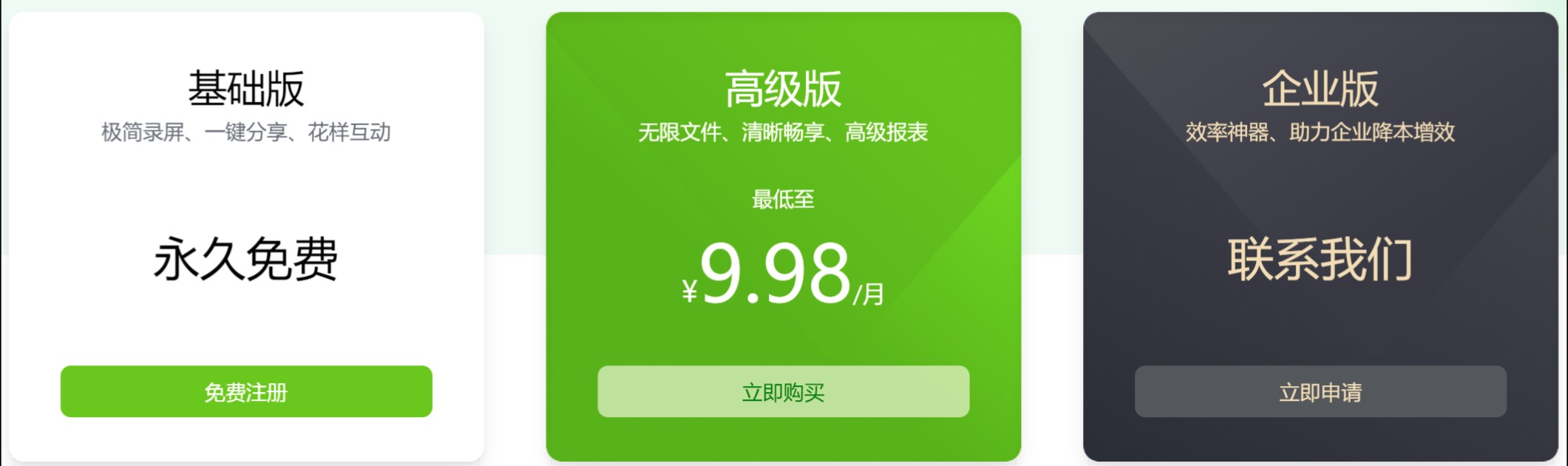
目前芦笋录屏基础版与高级版的主要区别在于,高级版空间不限制视频个数、单视频超长录制,绿幕抠像,虚拟背景、隐形提词器,且提供更高清晰度选择。
数据统计
芦笋录屏 网站无法访问?
建议通过浏览器访问“芦笋录屏”
微信或QQ可能会屏蔽“芦笋录屏”网站,请确保通过浏览器访问该网站,以避免链接被屏蔽。
推荐使用未屏蔽网址的浏览器
如果浏览器提示“芦笋录屏”网站违规,实际并非网站问题,而是浏览器厂商可能限制了访问。建议使用原生浏览器,如苹果设备自带的Safari浏览器,或其他主流浏览器,例如谷歌Chrome、微软Edge等。
网络问题是导致无法访问的主要原因
部分小型网站可能未针对三大运营商(电信、移动、联通)进行网络优化,导致访问困难。如遇到无法访问的情况,可通过氢导航查询“芦笋录屏”的最新网址、发布页或备用地址。为彻底解决网络问题,建议使用加速器切换至更稳定的运营商网络(如电信)。
以上方法可解决99.99%的网站访问问题
通过上述步骤,通常能够顺利访问“芦笋录屏”。如仍有疑问,可联系相关支持渠道获取帮助。
相关导航
光圈智播
GoFullPage
SkylineWebCams
ShareX
百度直播伴侣
DemoAir
Chalk.ist
